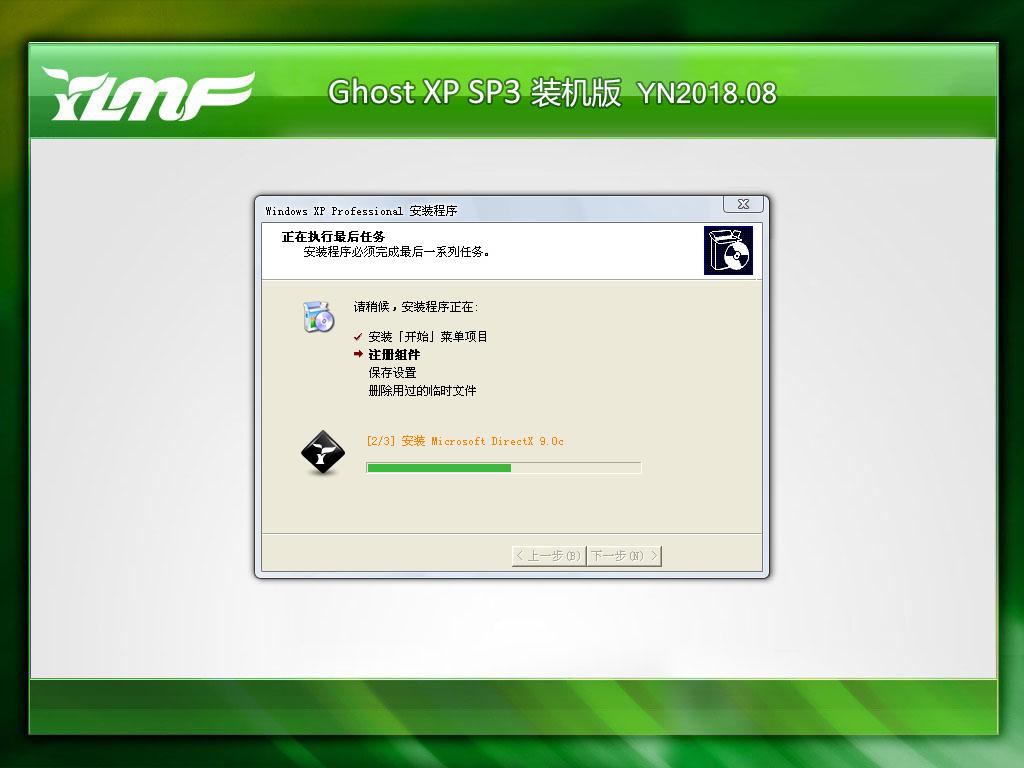win8语音识别怎么用?win8语音控制使用教程
不知道win8语音识别怎么用?下文将演示win8语音控制使用教程,有了语音识别功能,我们就可以完全抛弃鼠标。想要体验语音控制的朋友请参考下文步骤操作吧~
--启动语音识别功能
首先,用户需要准备一部笔记本电脑和一个麦克风。Win8语音识别程序能够支持任何类型的麦克风,甚至包括内置在用户笔记本中的扩音器。不过,微软表示,价格在20美元左右的麦克风效果最佳。
激活语音识别功能最简单方法就是打开“开始”(Start)界面,输入“语音”(Speech),在搜索结果中,点击“Windows语音识别”(WindowsSpeechRecognition)。当你首次打开该程序时,就会进入“tutorial/introduction”模式。然后,用户根据屏幕上的提示,快速启动和运行“Windows语音识别”。这会语音识别模板就会出现在显示屏上方,点击麦克风图标,它就会变蓝,然后就可以来接受用户“语音指令”。
--使用语音识别功能
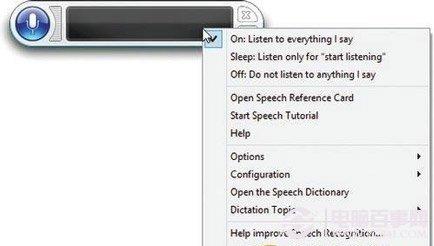
比如,如果想要打开windows8系统中自带计算器程序,用传统方法首先就需要打开CharmsBar超级栏,然后点击进入“开始”图标,右击,打开应用程序,再点击计算器图标。不过,要是借助语音识别功能,你只需要说,“打开计算器”就OK。
以下列出了几种基本语音控制操作:
1) “打开计算器(或者Word, Excel, Internet Explorer等)”:无需点击鼠标就可以打开你所指定的程序,超级方便!
2)“ 转至Word (或者Excel, Internet Explorer…)”:转至你所指定的应用程序。
3)“ 打开文件(File. Open)”:比如,你说“编辑(Edit)”,就可以打开编辑菜单,说“全选”(SelectAll),就执行选择命令。
4)“打印(取消,桌面)”:通过语音可以点击任何按钮或者对话框中的任何标签。
5)“ 联系我们(Contact us)”:只要说出网页中的任意版块,就可以打开网页上相应连接。
6)“ 双击回收站(Double-click RecycleBin)”:用户可以告诉windows去双击或者右击任何你在屏幕中所看到的图标、程序。
7)“跳至标题(地址,或者正文)”:在邮件、网页、浏览器,或者对话框中,“GotoXXX”意思就是进入你所指定的板块。比如,“地址”就指地址框。
8)“ 关闭它(Close that)”:关闭最靠前窗口,当然也包括“最小化(Minimize that)”,“最大化(Maximizethat)”。
9)“滚动(上下,左右)”:指上下或左右滚动窗口。此外,你也可以说“向下滚动10行”,鼠标指针向下滚动10行后停止。
10)“按F键(Shift+F、大写、下行箭头和放大3倍)”:借助语音指令可以按任何键。
--拖拉图标
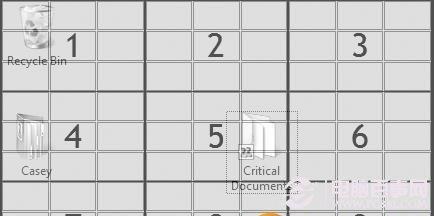
以上所描述的语音指令适合点击屏幕中出现的图标,并且效果不错。但是如何“拖拉“屏幕上的图标呢?比如,当用户说“鼠标隔(Mousegrid)”时,就会在屏幕上增添一个超大3x 3方格,总共有9个方格,且都进行了1-9的编号。
当你说,“5“时,第五个方格中又会出现尺寸更小的3 x 3小方格。以此推类,你可以通过这种方式不断的”细化“方格,直到在屏幕中将目标锁定。然后说“FourMark”,就可以将目标定位在第四个格中,在说“Seven click”就可以点击其中的第7小方格所锁定的图标。
以上就是win8语音识别怎么用的全部内容哦~大家看明白了吗?
推荐系统
番茄花园Ghost Win7 x64 SP1稳定装机版2022年7月(64位) 高速下载
语言:中文版系统大小:3.91GB系统类型:Win7欢迎使用 番茄花园 Ghost Win7 x64 SP1 2022.07 极速装机版 专业装机版具有更安全、更稳定、更人性化等特点。集成最常用的装机软件,集成最全面的硬件驱动,精心挑选的系统维护工具,加上独有人性化的设计。是电脑城、个人、公司快速装机之首选!拥有此系统
番茄花园 Windows 10 极速企业版 版本1903 2022年7月(32位) ISO镜像快速下载
语言:中文版系统大小:3.98GB系统类型:Win10番茄花园 Windows 10 32位极速企业版 v2022年7月 一、系统主要特点: 使用微软Win10正式发布的企业TLSB版制作; 安装过程全自动无人值守,无需输入序列号,全自动设置; 安装完成后使用Administrator账户直接登录系统,无需手动设置账号。 安装过程中自动激活
新萝卜家园电脑城专用系统 Windows10 x86 企业版 版本1507 2022年7月(32位) ISO镜像高速下载
语言:中文版系统大小:3.98GB系统类型:Win10新萝卜家园电脑城专用系统 Windows10 x86企业版 2022年7月 一、系统主要特点: 使用微软Win10正式发布的企业TLSB版制作; 安装过程全自动无人值守,无需输入序列号,全自动设置; 安装完成后使用Administrator账户直接登录系统,无需手动设置账号。 安装过程
笔记本&台式机专用系统 Windows10 企业版 版本1903 2022年7月(32位) ISO镜像快速下载
语言:中文版系统大小:3.98GB系统类型:Win10笔记本台式机专用系统 Windows 10 32位企业版 v2022年7月 一、系统主要特点: 使用微软Win10正式发布的企业TLSB版制作; 安装过程全自动无人值守,无需输入序列号,全自动设置; 安装完成后使用Administrator账户直接登录系统,无需手动设置账号。 安装过
笔记本&台式机专用系统 Windows10 企业版 版本1903 2022年7月(64位) 提供下载
语言:中文版系统大小:3.98GB系统类型:Win10笔记本台式机专用系统 Windows10 64专业版 v2022年7月 一、系统主要特点: 使用微软Win10正式发布的专业版制作; 安装过程全自动无人值守,无需输入序列号,全自动设置; 安装完成后使用Administrator账户直接登录系统,无需手动设置账号。 安装过程中自动
雨林木风 Windows10 x64 企业装机版 版本1903 2022年7月(64位) ISO镜像高速下载
语言:中文版系统大小:3.98GB系统类型:Win10新雨林木风 Windows10 x64 企业装机版 2022年7月 一、系统主要特点: 使用微软Win10正式发布的企业TLSB版制作; 安装过程全自动无人值守,无需输入序列号,全自动设置; 安装完成后使用Administrator账户直接登录系统,无需手动设置账号。 安装过程中自动激活
深度技术 Windows 10 x64 企业版 电脑城装机版 版本1903 2022年7月(64位) 高速下载
语言:中文版系统大小:3.98GB系统类型:Win10深度技术 Windows 10 x64 企业TLSB 电脑城装机版2022年7月 一、系统主要特点: 使用微软Win10正式发布的企业TLSB版制作; 安装过程全自动无人值守,无需输入序列号,全自动设置; 安装完成后使用Administrator账户直接登录系统,无需手动设置账号。 安装过程
电脑公司 装机专用系统Windows10 x64 企业版2022年7月(64位) ISO镜像高速下载
语言:中文版系统大小:3.98GB系统类型:Win10电脑公司 装机专用系统 Windows10 x64 企业TLSB版2022年7月一、系统主要特点: 使用微软Win10正式发布的企业TLSB版制作; 安装过程全自动无人值守,无需输入序列号,全自动设置; 安装完成后使用Administrator账户直接登录系统,无需手动设置账号。 安装过
相关文章
- Win8怎么看电脑配置 Win8.1查看CPU与显卡配置方法
- Win8.1如何设置DNS Win8.1修改DNS服务器地址教程
- Win8出现错误代码0x80070005拒绝访问提示解决办法
- Win7如何设置关机自动清理系统垃圾?Win7设置关机自动清理系统垃圾的方法
- 微软即将重启Win10 19H1慢速预览版18362推送:修复重大游戏Bug
- Win8.1声音小怎么办?Win8.1声音忽大忽小问题的解决办法
- win8.1怎么清理垃圾
- win7-win8双系统开机引导菜单修复方法
- Win8.1开机弹出syslevelup提示框的解决办法
- win8.1怎么装双系统?
- win8.1怎么回到win8?
- 个人PC用户免费升级Win10即将到期 微软推出新网站
- Win8.1计算器在哪 快速打开Win8.1计算器方法
- Win8.1安全模式怎么进?Win8.1电脑进入安全模式方法
热门系统
- 1华硕笔记本&台式机专用系统 GhostWin7 32位正式旗舰版2018年8月(32位)ISO镜像下载
- 2深度技术 Windows 10 x86 企业版 电脑城装机版2018年10月(32位) ISO镜像免费下载
- 3电脑公司 装机专用系统Windows10 x86喜迎国庆 企业版2020年10月(32位) ISO镜像快速下载
- 4雨林木风 Ghost Win7 SP1 装机版 2020年4月(32位) 提供下载
- 5深度技术 Windows 10 x86 企业版 六一节 电脑城装机版 版本1903 2022年6月(32位) ISO镜像免费下载
- 6深度技术 Windows 10 x64 企业版 电脑城装机版2021年1月(64位) 高速下载
- 7新萝卜家园电脑城专用系统 Windows10 x64 企业版2019年10月(64位) ISO镜像免费下载
- 8新萝卜家园 GhostWin7 SP1 最新电脑城极速装机版2018年8月(32位)ISO镜像下载
- 9电脑公司Ghost Win8.1 x32 精选纯净版2022年5月(免激活) ISO镜像高速下载
- 10新萝卜家园Ghost Win8.1 X32 最新纯净版2018年05(自动激活) ISO镜像免费下载
热门文章
- 1迅雷云播“手机看片神器”使用教程(随时随地秒速离线云播放)
- 2Win10怎么设置网络按流量计费 Win10网络设置流量收费教程
- 3微信公众号怎么年审? 微信公众号年审流程及所需材料介绍
- 4win7蓝屏代码7f指什 怎么解决 很严重
- 5二手笔记本电脑价格是多少 二手笔记本电脑价格盘点
- 6安卓手机安装运行win7系统教程 安卓手机装win7系统教程
- 7华硕b460主板装win7系统及bios设置教程 10代CPU安装Win7教程 BIOS设置 U盘启动 完美支持USB驱动
- 8高通骁龙8cx怎么样 高通骁龙8cx处理器详细介绍
- 9Steam提示“需要在线进行更新,请确认您的网络连接正常”怎么办?
- 10aoc一体机电脑win10改win7系统及bios设置
常用系统
- 1深度技术 Ghost Win7 x64 Sp1 电脑城纯净版2020年2月(64位) ISO镜像高速下载
- 2雨林木风 Ghost XP SP3系统 装机极速版 YN2018年8月 ISO镜像下载
- 3笔记本&台式机专用系统GhostWin7 64位旗舰版2022年4月(64位) 高速下载
- 4笔记本&台式机专用系统GhostWin7 64位旗舰版2019年12月(64位) 高速下载
- 5新萝卜家园Ghost Win8.1 X64位 纯净版2019年4月(自动激活) ISO镜像免费下载
- 6深度技术Ghost Win8.1 x64 纯净版2018年10月(完美激活) ISO镜像快速下载
- 7电脑公司 装机专用系统Windows10 x86元旦特别 企业版2021年1月(32位) ISO镜像快速下载
- 8深度技术 GHOSTXPSP3 电脑城极速装机版 2020年8月 ISO镜像高速下载
- 9雨林木风 Windows10 x64 企业装机版2019年11月(64位) ISO镜像高速下载
- 10深度技术 Windows 10 x86 企业版 喜迎国庆 电脑城装机版2020年10月(32位) ISO镜像免费下载